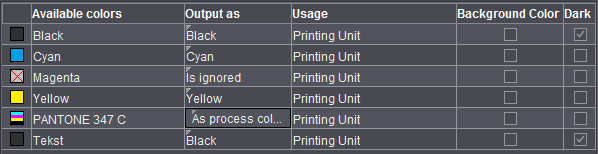
Autoriser les tons directs sur BCMY
La procédure de travail avec les bandes de contrôle couleurs a été améliorée. En activant cette option vous pourrez désormais appliquer des tons directs au sigle des couleurs de processus « BCMY ». Cela permet d’éviter les vides dans la bande de contrôle couleurs.
Réglage par défaut : avec les nouveaux jobs, cette option est activée par défaut. En revanche, avec les jobs déjà existants (versions 4.5 et inférieures), cette option est désactivée par défaut.
Si un job ne contenait pas toutes les couleurs de processus mais certains tons directs ou était composé exclusivement de tons directs, cela occasionnait des problèmes dans le flux de production Heidelberg du fait que l’ordre d’impression des couleurs est fixe.
Désormais, il est possible de laisser à Prinect Signa Station le soin de procéder automatiquement à l’assignation des couleurs. Dans ce cas, les tons directs sont assignés aux jokers BCMY.
Utiliser assignation globale de couleurs aux repères
Lors de la création d’un nouveau job, l’« assignation globale des couleurs aux repères » est désactivée par défaut.
Lorsque l’option n’est pas activée, l’assignation des couleurs de toutes les feuilles d’impression peut être réalisée dans l’Inspecteur Feuille d’impression avec les formes correspondantes (recto et verso).
Lorsque l’option est activée, l’assignation des couleurs peut être réalisée automatiquement ou manuellement sur l’ensemble du job. Dans ce cas, la manipulation n’est pas possible dans l’Inspecteur Feuille d’impression.
Assignation automatique des couleurs
L’« assignation automatique des couleurs » constitue un réglage par défaut. Le système tente automatiquement d’éviter les vides dans la bande de contrôle couleurs.
Assignation personnalisée des couleurs
La fenêtre « Assignation personnalisée des couleurs » apparaît. Vous pouvez maintenant mapper manuellement toutes les couleurs de sortie sur des jokers de repères couleurs de l’alphabet HD. A l’aide de la souris cliquez sur le sigle « Dans le repère » et choisissez une association en conséquence.
Dans le flux de production nous vous conseillons d’utiliser l’« assignation automatique des couleurs ».
Affichage des couleurs disponibles sous forme de table
Représentation des couleurs disponibles dans la partie du produit par un champ de couleur correspondant.
Couleurs contenues dans les pages PDF assignées à la partie du produit.
Un clic sur l’un des éléments de cette colonne fait apparaître les possibilités de sortie pour les tons directs. Ici, vous avez la possibilité de remplacer les tons directs par C, M, Y ou K, ou par un autre ton direct contenu dans le document PDF, et de les imprimer. Ainsi, vous pouvez par exemple remplacer des tons directs similaires par une autre couleur et économiser ainsi de l’encre/des unités d’encrage. Autres possibilités :
Le champ de couleur situé en tête de ligne (et nouvellement mis en place) constitue une aide visuelle précieuse puisqu’il se modifie en fonction de votre sélection.
•Comme couleurs primaires
Le ton direct est séparé en couleurs de la quadrichromie C, M, Y et/ou K et intégré aux plaques d’impression déjà existantes et imprimé.
•Non pris en compte
Le ton direct ou la couleur du processus est exclu(e) de la liste et ne sera pas imprimé(e).
•Sur la couleur
Le ton direct peut être mappé sur une couleur du processus.
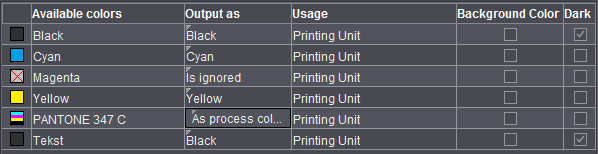
Uniquement si, sous « Fichier > Préférences > Interface utilisateur », l’option « Colonne pour 'Usage' » est activée.
Dans les repères, les tons directs peuvent être désactivés manuellement. Le ton direct sera alors ignoré pour la sélection des bandes de contrôle couleurs dans les repères mixtes ainsi que dans le flux de production avec « Autoriser les tons directs sur BCMY ».
Le tableau ci-dessous vous explique les différentes possibilités dont vous disposez :
|
Situation |
Règle |
Description |
Usage |
Ink Code / Order |
|---|---|---|---|---|
|
1 |
Code couleur issu de |
La couleur reçoit un code couleur provenant de l’« alphabet HD » et sera prise en compte dans la bande de contrôle couleurs |
Groupe d’impression |
oui / oui |
|
2 |
Code couleur issu de |
reçoit un code couleur provenant de l’« alphabet HD » et ne sera pas prise en compte dans la bande de contrôle couleurs |
Groupe d’impression, sans contrôle de l’encrage |
oui / non |
|
3 |
Code couleur L1-L4, pas dans la bande de contrôle couleurs |
reçoit un code couleur provenant de L1 - L4 et ne sera pas prise en compte dans la bande de contrôle couleurs |
Groupe de vernissage |
oui / non |
|
4 |
Pas de code couleur |
Aucun code couleur n’est attribué |
Epreuve, outil, externe |
non / non |
Foncé
Uniquement si, sous « Fichier > Préférences > Interface utilisateur », l’option « Colonne 'couleur la + foncée' » est activée. Voir à ce sujet Colonne 'Couleurs de fond'.
Couleurs de fond
Uniquement si, sous « Fichier > Préférences > Interface utilisateur », l’option « Colonne pour 'couleurs de fond' » est activée. Permet de définir les couleurs de fond à utiliser.
Les « couleurs de fond » sont analysées lors de la variante de sortie « Prinect Cockpit 17 (via JDF) ». Le nombre maximal de couleurs de fond souhaitées dans Prinect Prepress Manager est saisi. Ce nombre doit également être activé dans les repères couleurs utilisés.
Voir aussi, dans l’Editeur de repère, « Couleurs de fond ».
Angles de trame par défaut pour RIPs
Les réglages effectués dans cette zone n’ont aucune incidence sur le flux Heidelberg. Ces valeurs ne seront prises en compte qu’en cas de sortie sur des RIPs externes.
Dans le nuancier qui s’affiche, vous pouvez définir manuellement un angle de trame spécifique à chaque couleur (cela pourra s’avérer nécessaire pour certains flux de production extérieurs).
Cliquez dans la colonne « Angle » pour modifier une couleur et entrez la valeur souhaitée à l’aide des touches du clavier.
L’angle de trame modifié sera pris en compte pour la sortie.